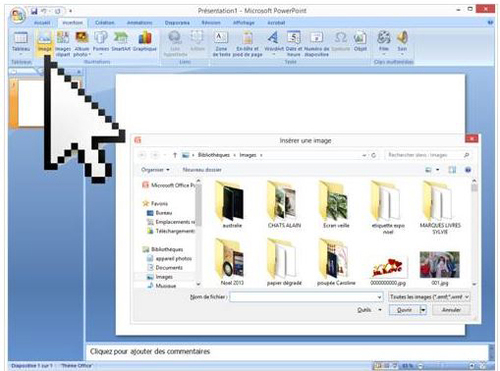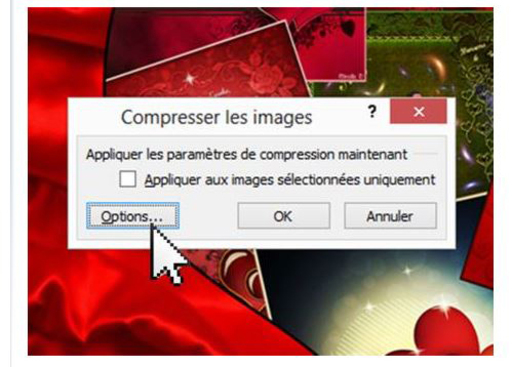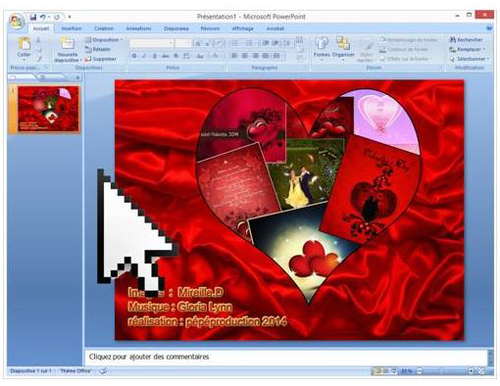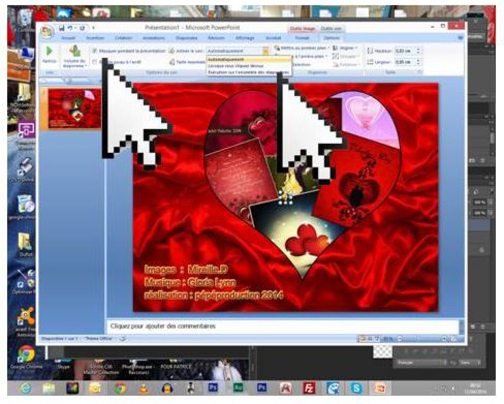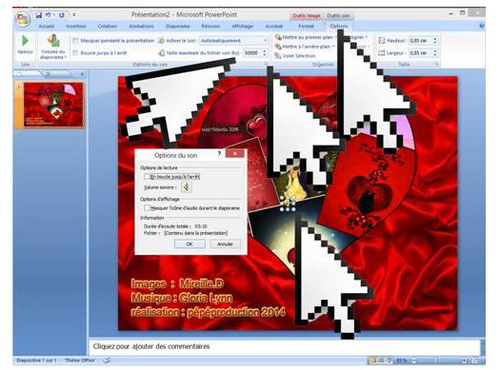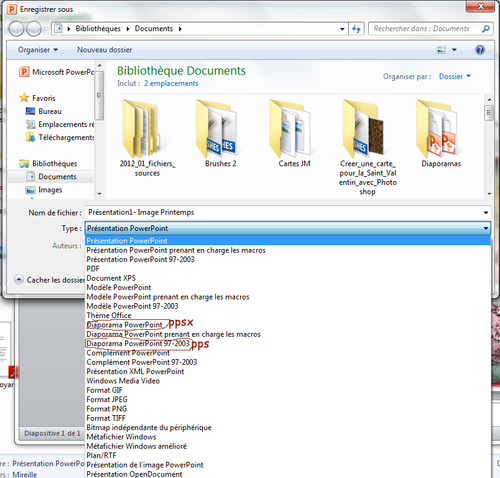-
Tutoriel Diaporama 1 Image et 1 Musique
Voici le tutoriel rédigé par Jean-Claude avec PowerPoint 2007 pour réaliser un:
Diaporama avec 1 Image et 1 Musique
Avoir une image équivalente en taille à 1800 sur 1300 px (25,4 sur 19,05 cm - Résolution à 180) et une musique son Wav (Voir Tutoriel de Conversion)
Rappel: Cliquer sur les captures d'écran pour les agrandir
Ouvrir PowerPoint:
Activer l'onglet Insertion:
Cliquer sur Image - La boite s'ouvre - Sélectionner son image et cliquer sur Ouvrir:
L'image apparait avec ses poignées et l'onglet Format est activé:
Pour diminuer le poids, on peut compresser l'image:
En Cliquant sur compression, une boite s'ouvre, cliquer sur Options:
Faire OK. Cliquer dans une zone vide; l'image est en place:
Pour le fichier Wav, activer l'onglet Insertion et cliquer sur le haut-parleur:
La boite à fichiers s'ouvre, sélectionner le son Wav choisi et cliquer sur Ouvrir:
Encore une nouvelle boite, cliquer sur Automatiquement:
L'icône son apparait, l'onglet Options est activé:
Cocher Masquer pendant la présentation et conserver Automatiquement:
Derniers contrôles: icône haut-parleur et onglet Options activés, choisir la taille maximum 50000 qui permet un gros fichier son. Puis cliquer sur le petit carré juste en-dessous de 50000: Le fichier son doit figurer dans la fenêtre qui s'ouvre (s'il n'y est pas, c'est que le son n'était pas en Wav):
Vérification: Touche F5, le diapo se lance, Touche Echap, on revient sur la page.
Si le résultat est satisfaisant, l'enregistrer au format Diaporama PowerPoint 97- 2003 (*.pps) et c'est terminé!
Remarques:
Penser à enregistrer la présentation lorsque l'image est en place. Si on a un problème avec le son, on peut ainsi revenir en arrière, sans avoir à recommencer du début.
La touche F5 ne fonctionne pas toujours, selon les ordinateurs: il faut parfois faire (fn + f5) ou tout simplement cliquer sur l'icône du diaporama:
Avec Powerpoint 2010:
C'est plus rapide! La mise en place de l'image est la même qu'avec la version 2007
Pour le son, on peut garder le son en MP3, mais il ne fonctionnera pas sur tous les ordinateurs. Donc choisir le son Wav également:
Faire: Insertion - Audio - Audio à partir du fichier - Sélectionner Le fichier Wav choisi et Insérer:
Dans l'onglet Outils Audio, sélectionner Lecture - puis Automatiquement et Masquer pendant la présentation:
Activer l'onglet Diaporama - puis Configurer le diaporama - Régler les paramètres comme ci-dessous et Ok:
Et c'est terminé! Touche F5 pour démarrer et Echap pour revenir. Si c'est bon, enregistrer:
Remarques: Enregistré au format "ppsx" qui correspond à la version 2010, le diaporama sera plus léger, mais le son ne fonctionnera pas sur tous les ordinateurs. Au format "pps", le diaporama est plus lourd, mais le son fonctionnera partout.
-
Commentaires
Mes Cartes Avec Photoshop